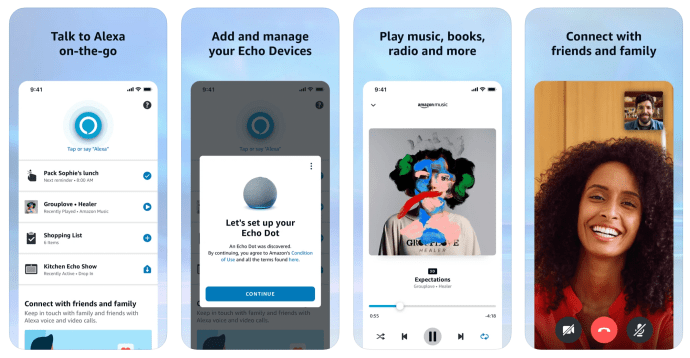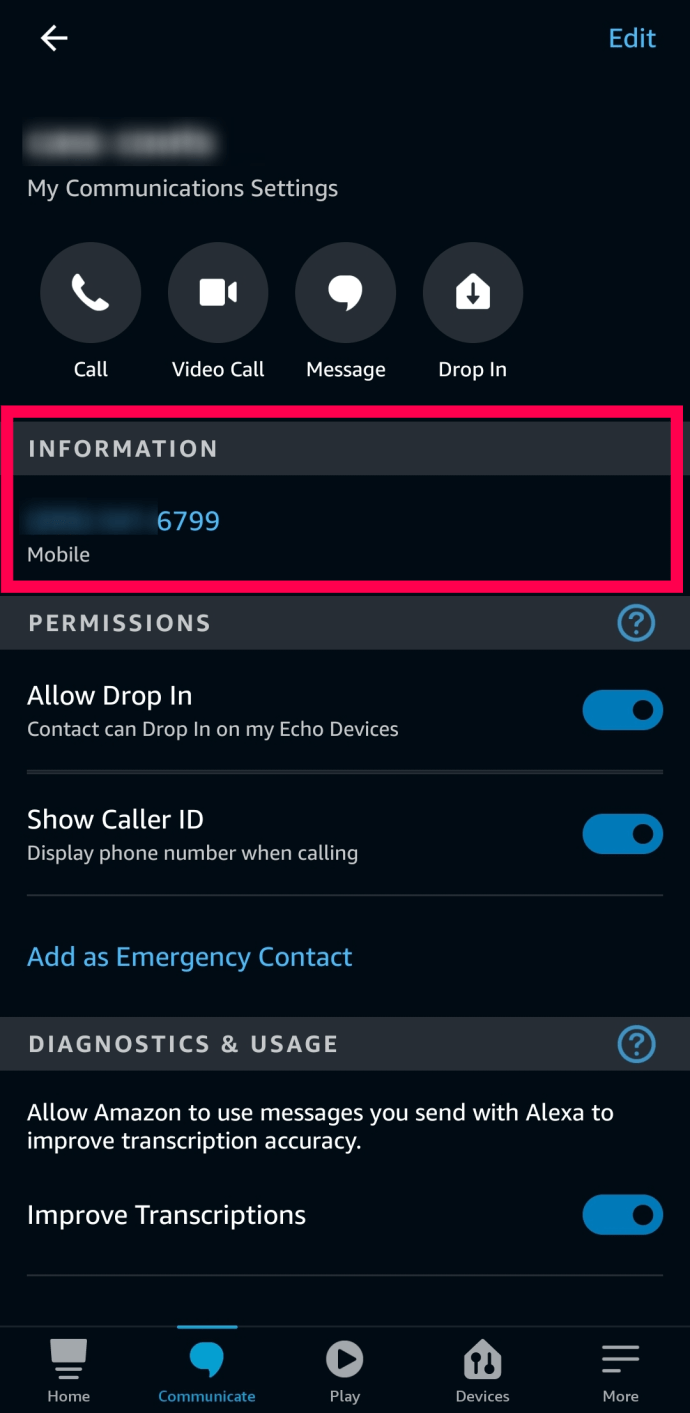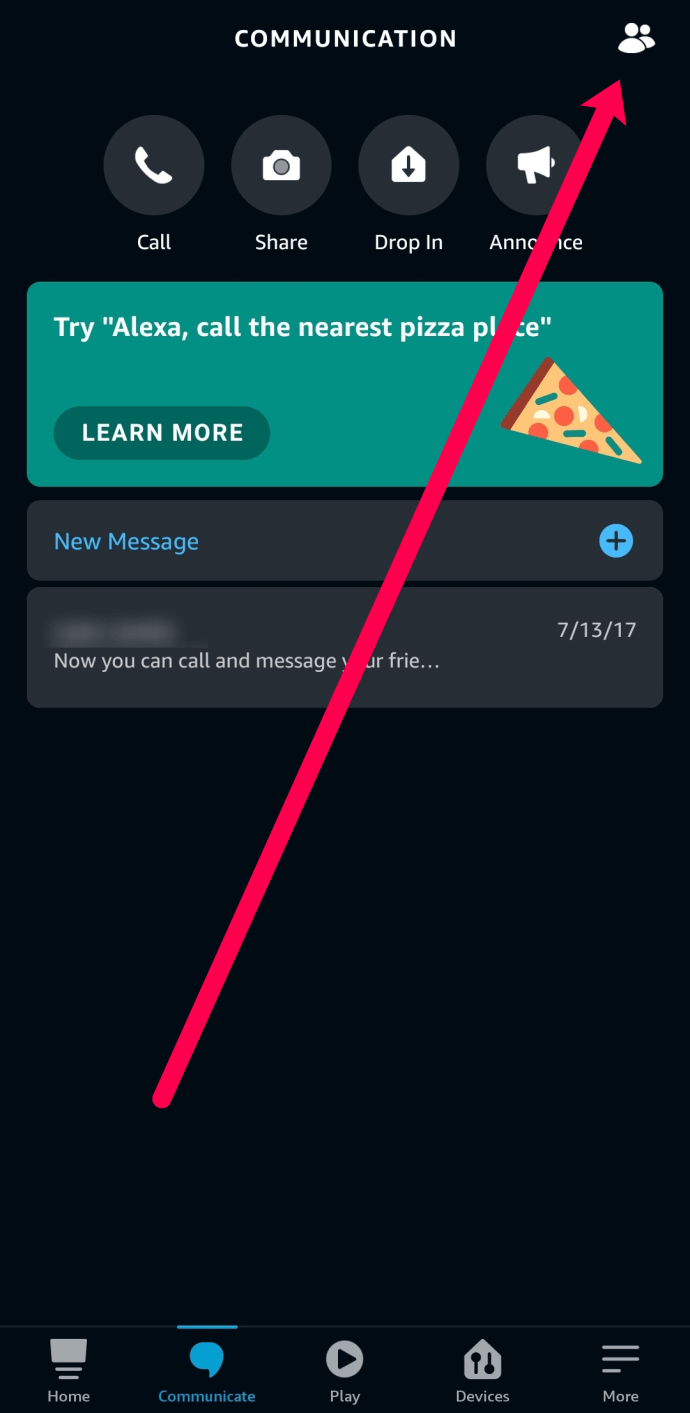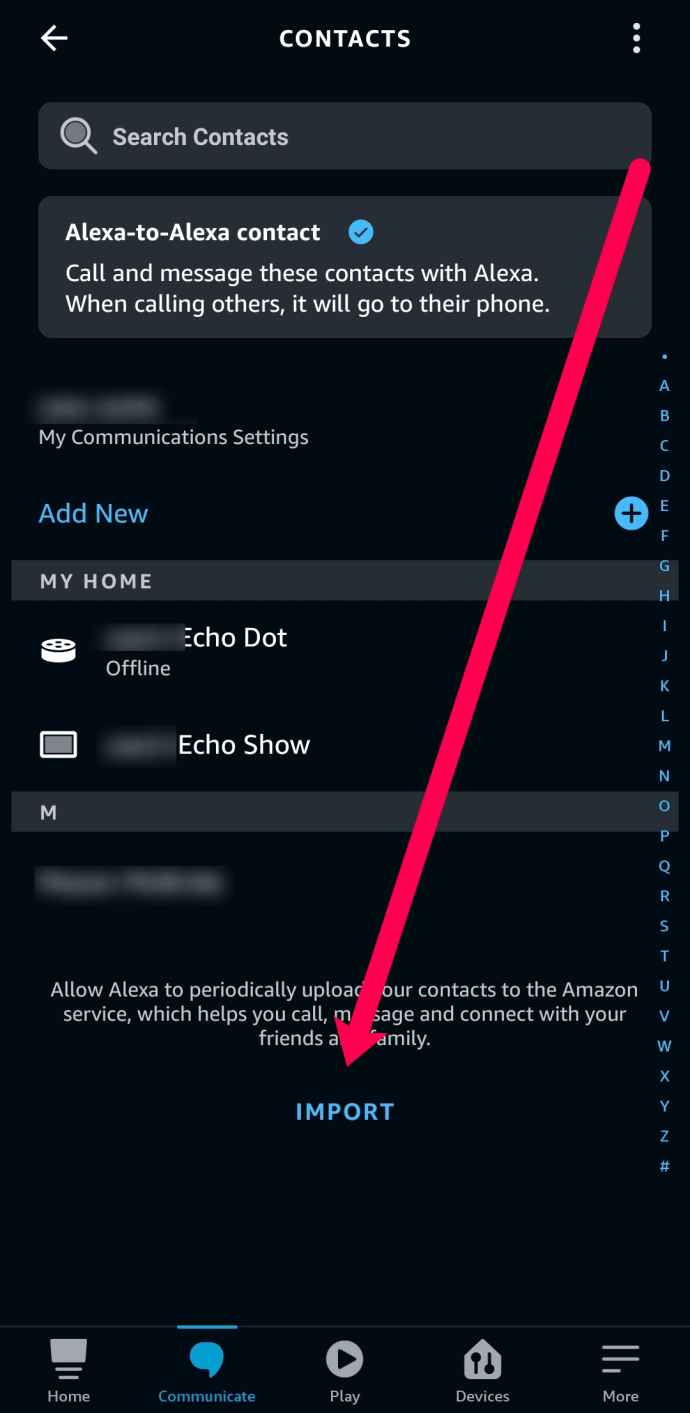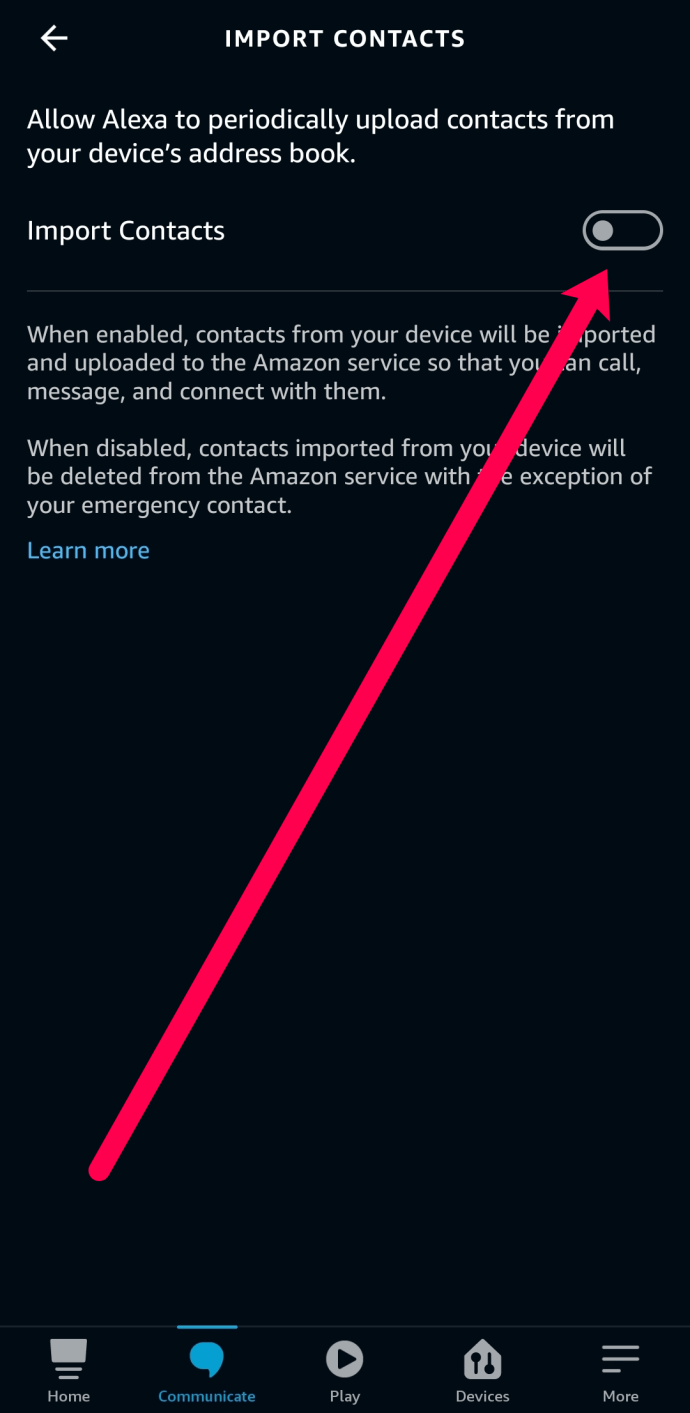Amazon справді завоював переваги для споживачів зі своєю лінійкою Echo. Прості, розумні домашні пристрої можуть керувати вашим освітленням, робити замовлення на Amazon, відповідати на запитання, грати в ігри і навіть телефонувати. Хоча пристрій відносно простий, він здатний на багато речей.

Якщо у вас є Amazon Echo, а у ваших друзів або сім’ї також є, або додаток Alexa на своєму смартфоні, ви можете здійснювати безкоштовні дзвінки за допомогою голосового керування прямо зі свого пристрою.
Якщо ви хочете здійснювати дзвінки за межами цієї інфраструктури, ви можете дзвонити з пристрою Alexa у США, Канаді та Мексиці.

Ця стаття покаже вам, як налаштувати ваш пристрій Echo для дзвінків, і навчить вас деяким підказкам щодо усунення несправностей.
Налаштування Amazon Echo для телефонних дзвінків
Перш ніж ви зможете здійснювати та відповідати на дзвінки за допомогою Amazon Echo, вам спочатку потрібно все налаштувати. Якщо ваш пристрій Echo новий, і ви ще не налаштували його, вам потрібно зробити це спочатку. Звичайно, вам не потрібен пристрій Echo, щоб здійснювати дзвінки з програми. Ви можете увійти у свій обліковий запис Amazon і виконати наведені нижче дії, щоб налаштувати функцію виклику.
Нижче наведено кроки для налаштування вашого Echo для здійснення та отримання телефонних дзвінків:
- Завантажте останню версію програми Alexa на свій смартфон і встановіть її. Або з самої програми, або з нової версії, iOS звідси і Android звідси.
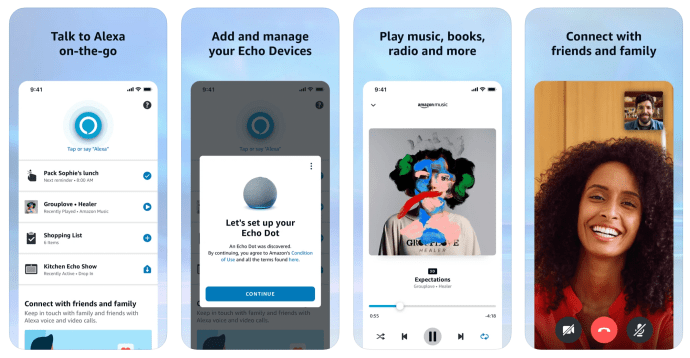
- Дотримуйтесь інструкцій майстра, щоб налаштувати його та надати йому дозвіл на доступ до даних телефону.
- Натисніть на Спілкуйтеся у нижній частині екрана.

- Додайте свій номер телефону та натисніть Продовжуйте. Потім введіть код підтвердження.
- Тепер ви можете побачити свій номер телефону під Спілкуйтеся табл.
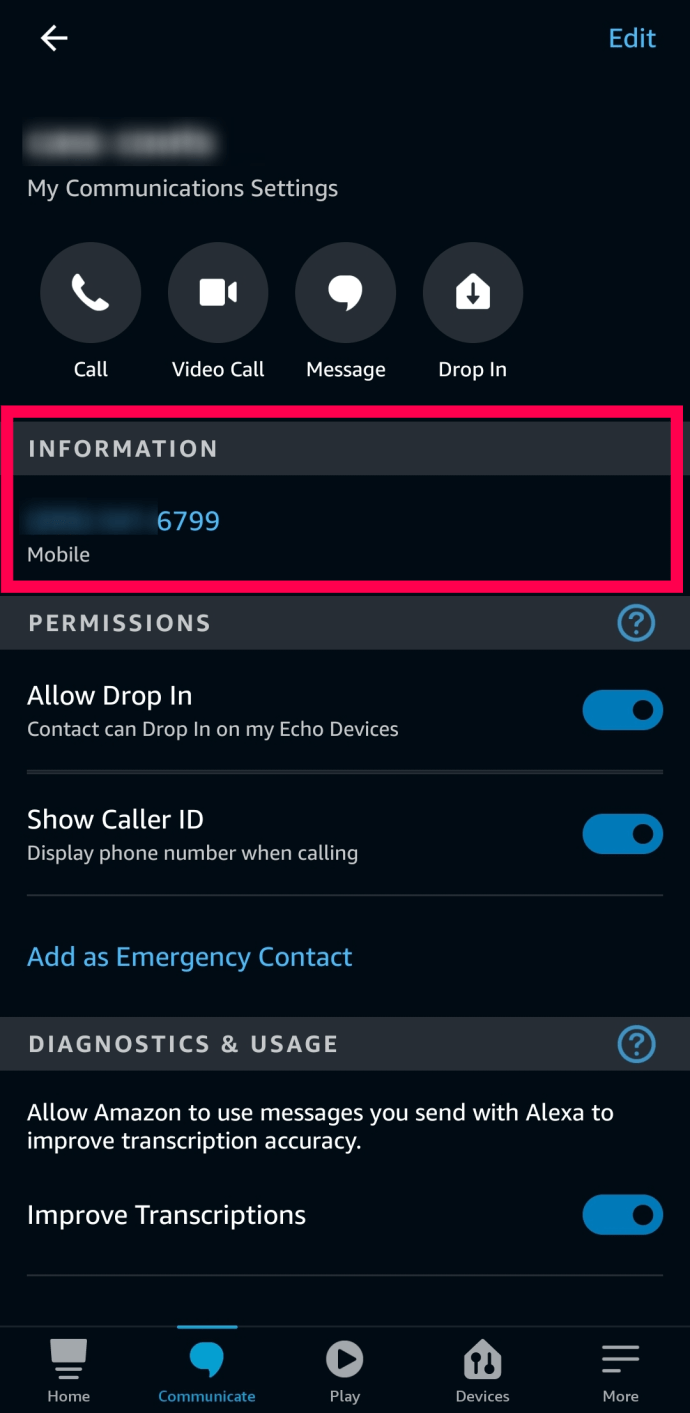
Здійснення дзвінків за допомогою Amazon Echo використовуватиме дані вашого телефону, але не використовуватиме хвилини телефону. Якщо у вас не вистачає даних за місяць, пам’ятайте про це, виконуючи дзвінки за допомогою Alexa.
Як додати контакти в Alexa
Тепер, коли ви підготували свій пристрій і додаток Alexa, настав час додати свої контакти. Якщо ви вже налаштували свій пристрій Echo та функцію дзвінків, додати контакти легко. Пам’ятайте, що це допоможе вам використовувати функцію голосової активації Alexa для швидкого здійснення телефонних дзвінків.
Ось як додати контакти вашого телефону до програми Alexa:
- Відкрийте програму Alexa на своєму пристрої та натисніть Спілкуйтеся.

- Торкніться значка людей у верхньому правому куті.
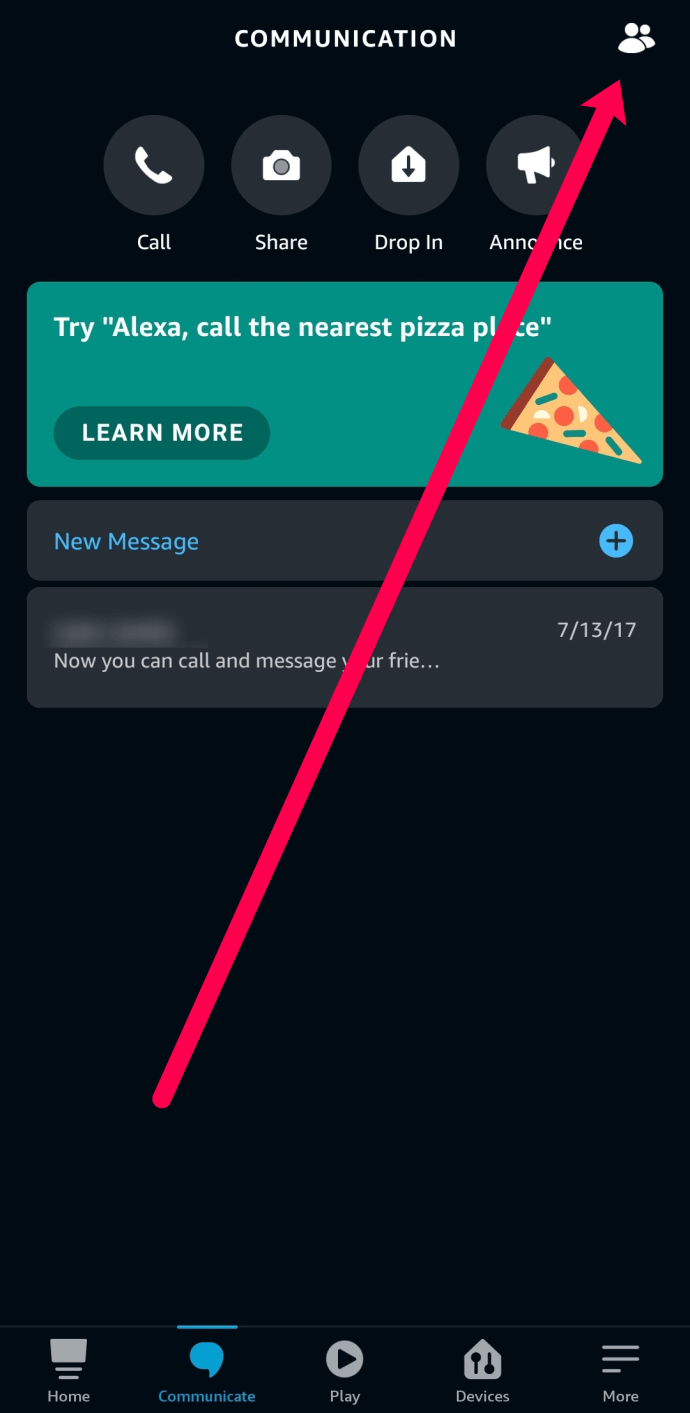
- Торкніться Імпорт внизу цієї сторінки.
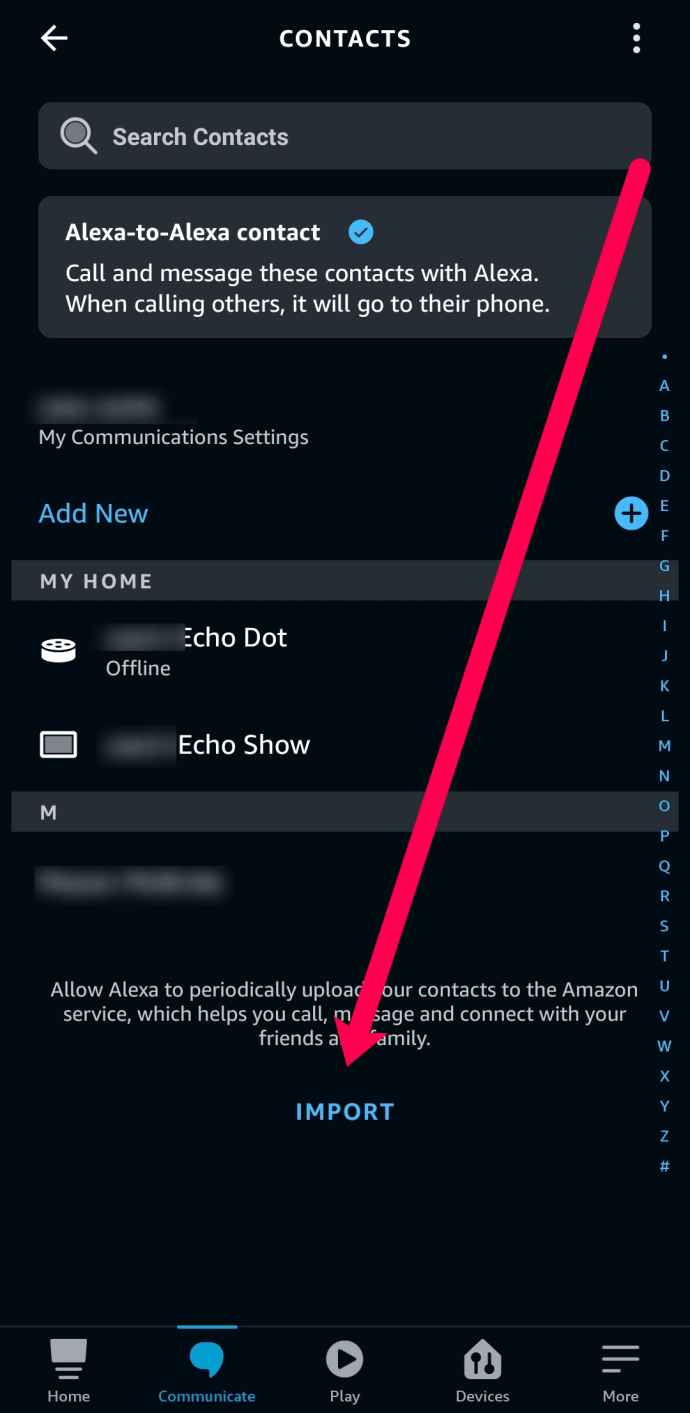
- Пересуньте перемикач імпорту праворуч і надайте дозвіл програмі Alexa на доступ до контактів вашого пристрою.
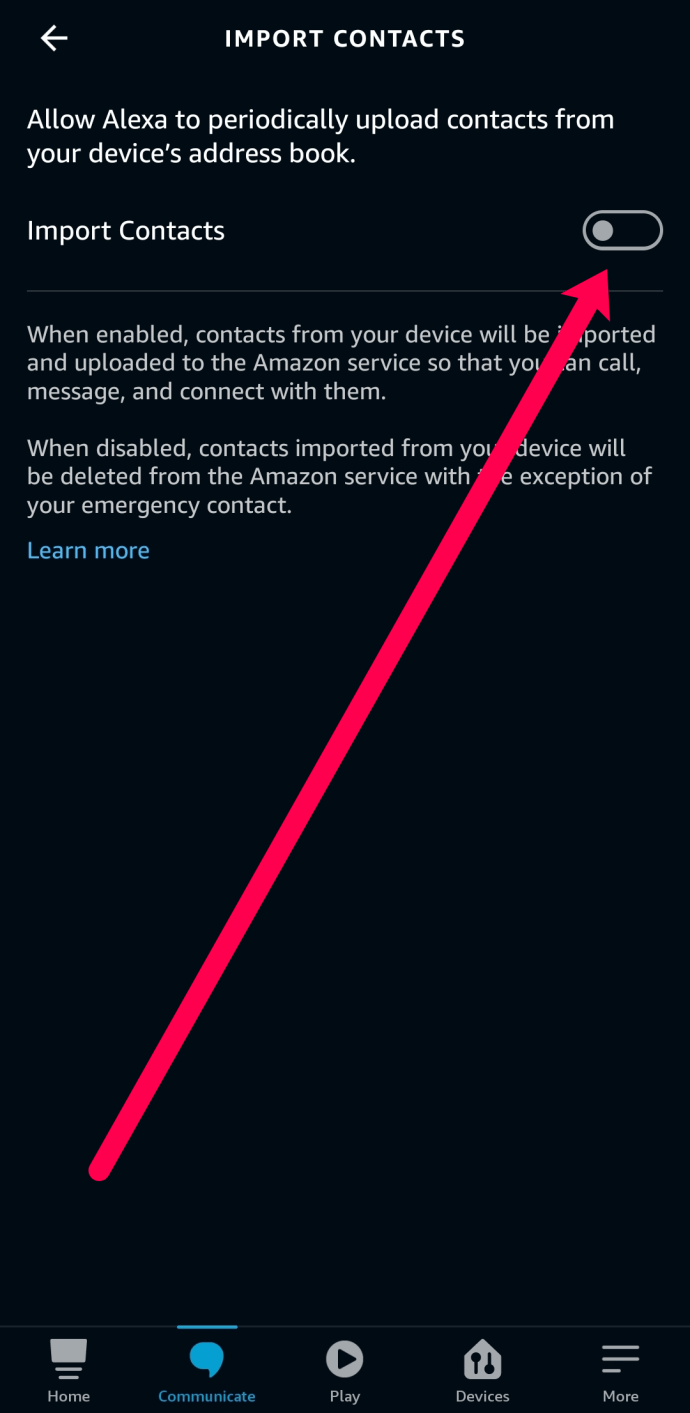
Тепер, коли ви попросите Alexa зателефонувати, вона матиме доступ до цього за допомогою ваших контактів.
Здійснення дзвінків за допомогою Amazon Echo
Ви можете здійснити дзвінок Alexa на Alexa або «вирватися» і зателефонувати на стаціонарний або мобільний телефон.
Ви можете використовувати програму Alexa або Amazon Echo. Щоб зателефонувати за допомогою Echo, скажіть «Alexa, зателефонуйте [NAME]», щоб зателефонувати комусь із ваших телефонних контактів, або «Alexa, зателефонуйте [NUMBER]», щоб зв’язатися з певним номером телефону.
Поки ім’я контакту є у ваших контактах телефону, Alexa має зателефонувати в їх додаток Alexa.
Якщо ви телефонуєте користувачу, який не є Alexa, або телефонуєте за номером, він не обов’язково має бути у ваших контактах. Ти кажеш «Алекса, телефонуй [555-555-5555]» або будь-який номер, і Alexa зателефонує.
Якщо замість цього ви хочете зателефонувати з програми Alexa, виберіть Спілкуйтеся, потім виберіть Телефонуйте.

Звідси ви повинні побачити список контактів. Торкніться контакту, з яким ви хочете зв’язатися, і виберіть Аудіо або Відео.
Відповідь на дзвінок за допомогою Amazon Echo
Коли ви отримаєте дзвінок на Echo, ви також отримаєте виклик у своїй програмі Alexa. Світлове кільце на Echo має стати зеленим, і Alexa повідомить вас про дзвінок. Щоб відповісти за допомогою Ехо, скажіть «Алекса відповідає на дзвінок».
Якщо ви хочете відповісти за допомогою програми, відповідайте на телефон, як зазвичай.
Вам не потрібно відповідати на дзвінок, якщо ви зайняті. Ви можете сказати «Алекса, ігноруйте», і це зробить. Вам потрібно дозволити телефону дзвонити, якщо ви не хочете відповідати з програми.
Надсилання голосових повідомлень за допомогою Alexa
Голосові повідомлення — ще одна зручна функція програми Alexa, яка дозволяє надсилати комусь аудіоповідомлення. Ці голосові повідомлення програми Alexa схожі на попередньо записані повідомлення голосової пошти і можуть бути корисними для швидких оновлень або повідомлень, коли у вас немає часу на телефонний дзвінок.
Щоб надіслати голосове повідомлення за допомогою Echo, скажіть «Алекса, надішліть повідомлення [NAME]» і промовте своє повідомлення вголос. Звичайно, це передбачає, що ця особа є у ваших контактах.
Щоб надіслати голосове повідомлення через програму Alexa, відкрийте вікно розмови та виберіть синій значок мікрофона замість значка телефону, щоб записати повідомлення.
Alexa отримує повідомлення так само, як отримує дзвінок, програма Alexa попередить ваш телефон, а Echo буде світитися. Ви можете прослухати повідомлення відразу або зберегти його на потім.
Amazon Echo і Alexa можуть зробити набагато більше, ніж відтворювати музику або повідомляти вам погоду. Якщо ви знаєте інших людей з пристроєм, ви можете говорити скільки завгодно, не коштуючи вам ні копійки. Все це можна зробити зі свого Amazon Echo або програми Alexa.
Усунення несправностей ехо-дзвінків
Ви виконали наведені вище дії та попросили Alexa зателефонувати вашому найкращому другові. Але, вона не відповідає. Або ще гірше, вона дзвонить не тій людині. На щастя, є кілька кроків, які ви можете зробити, щоб виправити помилки Alexa.
По-перше, якщо Alexa не відповідає, переконайтеся, що ваш пристрій Echo підключено до стабільного з’єднання Wi-Fi. Для роботи вашого пристрою потрібен Інтернет. Ви можете перевірити інші підключені пристрої у вашому домі, щоб переконатися, що ваш Інтернет працює. Але ви також можете відкрити програму Alexa і перейти до Пристрої>[Echo Device] і перевірте з’єднання Wi-Fi (унизу сторінки).

Далі повторіть кроки, наведені вище, щоб налаштувати функцію виклику. Переконайтеся, що ваш номер телефону правильний і що вам не буде запропоновано повторити процес налаштування.
Якщо у вас все ще виникають проблеми, оновіть додаток Alexa на своєму телефоні. Застаріла версія програми може спричинити проблеми з деякими функціями вашого Echo.
Нарешті, спробуйте знову дати Alexa команду виклику. Можливо, пристрій неправильно зрозумів, що ви намагалися сказати, і тому не відповів правильно.
Питання що часто задаються
Лінійка Amazon Echo настільки корисна в сучасному цифровому світі, що у вас, ймовірно, виникне більше питань. Ми відповіли на ці запитання в цьому розділі.
Чи може Alexa зателефонувати до 911?
На жаль, немає. Alexa не може викликати швидку допомогу замість вас. Між державними правилами та ускладненнями з комутаційним щитом, пристрій не може викликати 911.
Яка різниця між прямим спілкуванням і телефонним дзвінком?
Функція Drop-in відрізняється від телефонного дзвінка, оскільки перша дозволяє миттєво підключитися до іншого пристрою Echo, тоді як на телефонний дзвінок потрібно відповісти. Функція входу корисна, коли ви хочете перевірити когось; наприклад, коли ви не вдома, ви можете зайти на пристрій Echo у вашому домі, щоб перевірити своїх домашніх тварин.
Як увімкнути функцію Drop-In Alexa?
Якщо ця функція вам подобається, ви будете приємно здивовані, дізнавшись, що її досить легко налаштувати.
Відкрийте програму Alexa і торкніться трьох горизонтальних ліній у верхньому правому куті. Звідси ви можете ввімкнути функцію Drop-In. Ви можете налаштувати так, щоб функція входила всередині вашого дому, або ви можете налаштувати її так, щоб вона входила з будь-якого місця. Якщо ви виберете останнє, це дозволить лише певним контактам зайти на ваш пристрій Alexa.
Після ввімкнення перейдіть до значка зв’язку в нижній частині програми Alexa і переключіть «Дозволити вхід» у положення «Увімкнено». Тепер ви можете використовувати додаток Alexa на своєму телефоні, щоб телефонувати на свій пристрій Alexa.
Чи є у вас якісь поради та рекомендації щодо здійснення та отримання телефонних дзвінків за допомогою Amazon Echo? Якщо так, залиште нам коментар нижче!